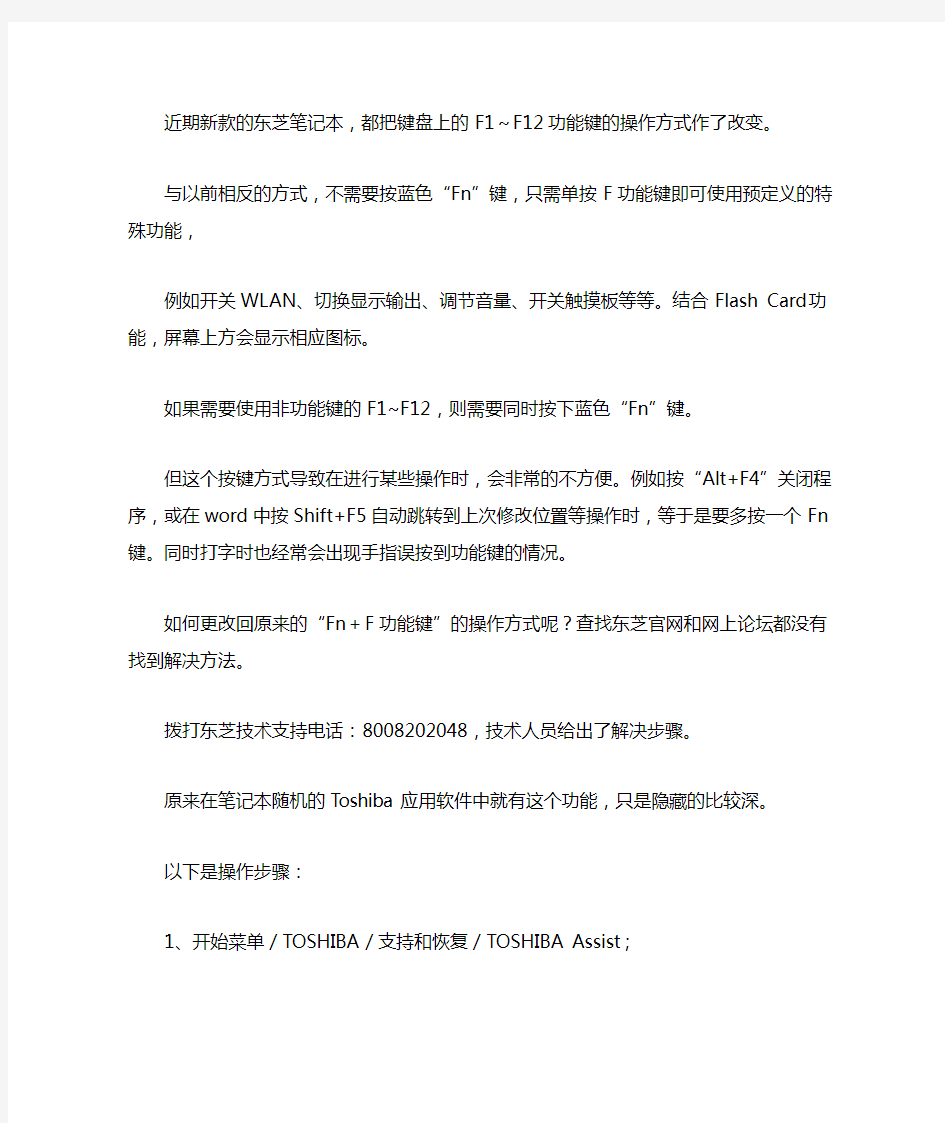

近期新款的东芝笔记本,都把键盘上的F1~F12功能键的操作方式作了改变。与以前相反的方式,不需要按蓝色“Fn”键,只需单按F功能键即可使用预定义的特殊功能,
例如开关WLAN、切换显示输出、调节音量、开关触摸板等等。结合Flash Card 功能,屏幕上方会显示相应图标。
如果需要使用非功能键的F1~F12,则需要同时按下蓝色“Fn”键。
但这个按键方式导致在进行某些操作时,会非常的不方便。例如按“Alt+F4”关闭程序,或在word中按Shift+F5自动跳转到上次修改位置等操作时,等于是要多按一个Fn键。同时打字时也经常会出现手指误按到功能键的情况。
如何更改回原来的“Fn+F功能键”的操作方式呢?查找东芝官网和网上论坛都没有找到解决方法。
拨打东芝技术支持电话:8008202048,技术人员给出了解决步骤。
原来在笔记本随机的Toshiba应用软件中就有这个功能,只是隐藏的比较深。
以下是操作步骤:
1、开始菜单/TOSHIBA/支持和恢复/TOSHIBA Assist;
2、点击左边的OPTIMIZE,选择右边的东芝硬件设置;
3、点击“键盘”标签栏,在“功能键模式”栏,选择“标准F1-F12模式”;
4、确定后提示重启计算机。重启后设置生效。
这个问题的解决过程也告诉我们,有问题可以直接找厂商的售后支持。
对于这种很多用户都会提出的大问题,厂商技术人员通常能在非常短暂的时间内就给出解决方案。节省自己上网到处搜寻的时间。
联想笔记本快捷键大全 Fn 键是一个组合键,它自己本身没有用,需要和其他功能键组合起来以迅速改变操作特征,它可以组合的键在键盘上都用蓝色标注,具体作用为: Fn F3:关闭计算机显示器,保持黑屏。要再次打开计算机显示器,按任意键或按TrackPoint 指针。如果将交流电源适配器连接到计算机,或从计算机上拆离,也可以打开计算机显示器。这个功能一是为了节省电源,尤其是电池供电时,二是延长液晶屏的寿命。 Fn F4:让计算机处于待机方式。要返回到正常操作,请单独按Fn 键,而不必按F4 键。(以前在Windows 95 和Windows NT 中称这种方式为暂挂方式),这种情况下,只关闭了显示器和硬盘,仍然有电源消耗,比较适合于在短时间(两小时或更短)不使用笔记本的情况。 Fn F5:启用/ 关闭计算机内置无线网络设备和蓝牙设备. Fn F7:在笔记本液晶屏.连接的外接监视器(或投影机)或同时在两者上显示输出第一次按下此组合键将使显示从笔记本液晶屏转换到外接监视器,第二次按此组合键可使显示同时出现在笔记本液晶屏和外接监视器上,第三次按此组合键则又将显示切换到笔记本液晶屏上,即在以下三种方式中轮转:外接监视器(或投影机)==》笔记本液晶屏和外接监视器(或投影机)==》笔记本液晶屏。当笔记本液晶屏和外接监视器上显示不同桌面图像时,或者在某些情况下两个屏幕上显示相同桌面图像但系统分别控制这两个屏幕的刷新率时,不支持此功能。 Fn F8:如果笔记本液晶屏不能满屏显示,此组合键可在扩展方式和正常方式之间切换计算机屏幕的尺寸。( 注:Windows 2000 和Windows XP 不支持此功能) Fn F12:将计算机置于休眠方式。要返回正常运作,请按住电源按钮不超过4 秒。使用此方式,可以完全关闭计算机电源而不必退出应用程序或保存文件。当计算机进入休眠方式时,所有打开的应用程序、文件夹和文件都需保存到硬盘后才能关闭计算机电源。在Windows 2000 和WindowsXP 中使用Fn F12 来启用休眠方式,须在计算机上安装IBM PM 设备驱动程序。如果每天都在使用笔记本,那下班的时候不必关闭计算机而是使用这个组合键,可以保持前一天的工作状态。 Fn Home:调节屏幕亮度。ThinkPad的液晶屏亮度分七级,每按一次亮度增加一级,到最大亮度后停止; 12 | ThinkPad Club Fn End:与Fn Home 是对应键,每按一次亮度降低一级,到最低亮度后停止。调整屏幕亮度主要是为了在使用电池供电时节省电源。 Fn PgUp:ThinkLight 灯开关键,按一次打开键盘灯,再按一次关闭。 Fn键的锁定功能:
电脑功能键 虽然这个布局设计在业界一直有所争议,但是对于老用户而言并无影响。 FN键在笔记本电脑中不担任输入作用,它和Ctrl键一样属于纯粹的组合键,FN键和其他按键组成的组合键可以是直接得到BIOS支持的(这是大多数品牌的做法),也可以是软件级别的(例如SONY的做法),当然现在最多的形式是混合式,也就是说部分组合键直接被BIOS支持在任何环境下都可以使用,部分组合键则需要在操作系统中得到额外软件的支持才能生效。 大多数FN组合键是使用FN键加上ESC或者F1~F12键来实现的,但是也有一些厂商(例如IBM、COMPAQ和SONY)的机型有一些和FN键和字母键组合的形式,而且这些组合大多数对于一般用户是“密技”:),下面我们也会和大家分享这些特殊的组合键。FN键的组合方式和所对应的功能一般在整个品牌之中都是统一的。 Fn + 上/下键” 调节显示屏的亮度; Fn + SAS键” 打开或关闭外接CRT显示器或放映机。 FN功能键大全--IBM篇 FN+F2:快速锁定计算机FN+F3:关闭屏幕显示,触动鼠标或任意键可以重新打开屏幕。 注:R400 的是选择电池方案,管理电源、电池 FN+F4:将系统设置待机状态。 FN+F5:打开/关闭无线通讯功能(只可以在WINDOWS下使用) FN+F7:屏幕切换(只有在有外接的显示器时有用) FN+F8:拉申或者停止拉申屏幕(在分辨率小于最大分辨率时使用)注:R400 的是触屏及摇杆的禁用选择 FN+F12:将系统设置休眠状态 FN+HOME/END :增加/减低屏幕亮度 FN+PAGEUP :打开屏幕顶部的ThinkLight照明灯 FN+空格:降低屏幕分辨率(只有在WINDOWS下有效) 注:FN+F5则是自T40和X31起新增的功能,按下之后会出现ThinkPad 风格的无线设备开关界面,允许你选择无线网卡和蓝牙设备的开关,对于没有安装蓝牙模块的机型,则蓝牙选项不会出现,如果连无线网卡模块也没有,则这个界面不会出现,按下FN+F5不会有任何反应
东芝Satellite L630/Satellite Pro L630系列 笔记本电脑 用户手册
版权 声明商标 ?2010 东芝公司版权所有。保留所有权利。根据版权法,未经东芝公司事先书面许可,不得以任何方式复制本手册。对使用本手册内载信息而导致的专利侵权后果,本公司将不承担任何责任。 《东芝Satellite L630/Satellite Pro L630系列笔记本电脑用户手册》 2010年5月第一版 音乐、电影、计算机程序、数据库及其他受版权法保护的知识产权,其版权由作者或版权所有者拥有。对已获版权的材料的复制仅限于个人或家庭行为。任何不经版权所有者许可而超越上述规定的使用行为(包括转换成数字格式、更改、传输材料拷贝、网络传播)是对版权或作者个人权利的侵害,会被认为是民事损害或是犯罪行为。请在进行对本手册的任何拷贝时遵守版权法。 为求准确,本手册已经过验证和复审。本手册包含的指导和描述对出版时的东芝Satellite L630/Satellite Pro L630 系列笔记本电脑是准确的。但是以后的电脑及其手册可能变动,恕不另行通知。对直接或间接地由于电脑与手册之间的错误、遗漏或差异而引起的损害,东芝公司不承担任何责任。 IBM 是注册商标,IBM PC 和PS/2 是国际商业机器(IBM) 公司的商标。Intel、Intel SpeedStep、Intel Core和Centrino是Inte l公司或其在美国和其他国家、地区的子公司的商标或注册商标。 AMD、AMD 箭头标志、AMD Athlon、AMD Turion、Radeon 和A TI Mobility Radeon的组合均为Advanced Micro Devices公司的商标。Windows和Microsoft 是微软(Microsoft) 公司的注册商标。 Photo CD是依斯特曼·柯达公司的商标。 Bluetooth是注册商标,所有权归其拥有者所有,东芝经授权合法使用。Memory Stick和Memory Stick PRO是索尼(Sony) 公司的注册商标。ConfigFree 是东芝公司的商标。 Wi-Fi 是Wi-Fi 联盟的注册商标。 Secure Digital 和SD 是SD 卡协会的商标。 MultiMediaCard 和MMC 是多媒体卡协会的商标。 DVD MovieFactory和WinDVD是Corel Corporations的商标。 Labelflash 是YAMAHA公司的商标。 经杜比实验室授权生产。Dolby以及双D 标志是杜比实验室的商标。 以上未列出的其他商标和注册商标可能会在此手册中使用。
联想笔记本使用快捷键调整音量无进 度显示的案例 问题描述 使用FN组合键能够调整声音和亮度,调整亮度有状态条显示,但调整声音没有状态条显示,经核实,关闭IE后正常,判断可能与IE加载项有关。 解决方案 步骤1:打开控制面板,选择“网络和Internet”选项 步骤2:选择“Internet选项” 步骤3:选择“程序”---“管理加载项” 步骤4:将加载项全部禁用,逐一启用确定有问题的加载项是“FlashGetBHO”,只要启动就会出现调整声音没有状态条的现象 问题分析 很多下载工具和IE助手在安装过程中会自动
关联IE加载项设置,如果出现类似问题,没有网际快车加载项,可以尝试禁用所有加载项,然后逐一启用测试。 问题描述 使用FN组合键能够调整声音和亮度,调整亮度有状态条显示,但调整声音没有状态条显示,经核实,关闭IE后正常,判断可能与IE加载项有关。 解决方案 步骤1:打开控制面板,选择“网络和Internet”选项 步骤2:选择“Internet选项” 步骤3:选择“程序”---“管理加载项” 步骤4:将加载项全部禁用,逐一启用确定有问题的加载项是“FlashGetBHO”,只要启动就会出现调整声音没有状态条的现象 问题分析
很多下载工具和IE助手在安装过程中会自动关联IE加载项设置,如果出现类似问题,没有网际快车加载项,可以尝试禁用所有加载项,然后逐一启用测试。 问题描述 使用FN组合键能够调整声音和亮度,调整亮度有状态条显示,但调整声音没有状态条显示,经核实,关闭IE后正常,判断可能与IE加载项有关。 解决方案 步骤1:打开控制面板,选择“网络和Internet”选项 步骤2:选择“Internet选项” 步骤3:选择“程序”---“管理加载项” 步骤4:将加载项全部禁用,逐一启用确定有问题的加载项是“FlashGetBHO”,只要启动就会出现调整声音没有状态条的现象
笔记本各种功能键大全 Fn的最主要作用是实现快捷键,例如屏幕亮度调整,音量调整,关闭屏幕,待机等,都可以通过Fn+特定的快捷键实现。还有笔记本由于尺寸限制,往往没有专门的数字键盘,而是通过Fn+Number Lock让部分键盘成为数字键盘。 可以说,Fn是一个功能相当强大的笔记本:Fn+F1为休眠功能,Fn+F2为无线网卡开关,Fn+F3为显示切换,Fn+F4和Fn+F5 为亮度调节,Fn+F6为静音,FnF7和Fn+F8为音量调节。 几种不同型号笔记本的FN键功能: SONY篇 为SONY的快捷键有很多都在WINDOWS环境下才能使用,所以需要软件支持。例如FN要和其它键组合使用需要安装HotKey Utility这一软件FN+ESC:设置为等待状态 FN+F3:静音(只有在WINDOWS有效) FN+F4:弹出音量调节状态条(只有在WINDOWS有效) FN+F5:弹出亮度调节条 FN+F7:切换显示器 FN+F12:将系统设置为休眠状态 FN+NUMLK:按下等于SCROLL LOCK键 FN+Insert:按下等于PAUSE键 FN+Delete:按下等于BREAK键 FN+向上方向键:按下等于PAGE UP键 FN+向下方向键:按下等于PAGE DOWN键 FN+向右方向键:按下等于HOME键 FN+向左方向键:按下等于END键 FN+F:拉申或者不拉申屏幕(只有在WINDOWS下有用) Dell篇 Dell 8000的快捷键级别上是Dell传统的风格,也没有可供用户自定义的独立快捷键,最有特色的地方在于可以用FN+F10直接弹出光驱托盘,这样不但避免了摸索光驱面板上弹出按钮的麻烦,也减少了光驱自身的损耗。 FN+ESC:选择所预设的电源管理模式 FN+F2:开启或关闭无线网卡功能DELL8000无) FN+F3:显示电源表 FN+F8:切换显示器 FN+F10:弹出光驱 FN+上方向键/下方向键:增加/减低亮度 FN+END:静音 FN+PgUp:增加音量 FN+PgDn:减低音量 FN+Num lock::相当于按下Scroll lock 联想
·东芝(Toshiba)笔记本的型号解析 作为全球第一台笔记本电脑的缔造者,东芝笔记本正在庆祝它的25周岁生日。目前,它主要有Satellite、Portégé、Qosmio三大系列,分别定位于主流均衡、轻薄便携、影音娱乐三个方向。目前关注度最高的是主打性价比的Satellite,目前它主要有以下几个在售机型: L510系列(目前已升级至L530系列):经典热销本L310的接班人,14英寸机型,其中高配版的L538和L537采用了酷睿i3-330M处理器和HD 5145独立显卡(HD 4570马甲),中配版的L536、L535和L533采用了奔腾双核T4400处理器和HD 4570独立显卡,低配版的L532和L531采用了奔腾双核T4400处理器和GMA X4500集成显卡。老款机型L520系列也有类似规律。 L600系列:L510的接班人,刚刚发布的14英寸机型,采用酷睿i3-330M处理器和HD 5145独立显卡。它在细节设计方面对L510系列加以改进,比如增加掌托、触控板和左右按键的面积,取消鸡肋的多媒体控制键,增加实用的触控板禁用键等等。此外,L630系列则为13英寸机型。 东芝Satellite L600系列笔记本 M500系列:两年前热销机型M300系列的接班人,同样为14英寸机型。如果说L系列主打性价比的话,那么M系列就更注重细节做工和应用功能,而且有多种颜色可选。今年它已升级为M510系列,采用酷睿i3-330M处理器和GeForce 310M独立显卡(性能比HD 5145强一点,约10%)。 E200系列:2010年2月发布的新品,比M500定位更高,更轻薄的14英寸机型,重量仅为2.29千克,厚度仅为32.6毫米,与此同时,它的配置却不降反升,采用酷睿i5-430M 处理器和GeForce 310M显卡,从各方面来看都是比M500更好的产品,但是价格也贵了1500元左右。
电脑快捷键大全F1帮助F2改名F3搜索F4地址F5刷新F6切换F10菜单CTRL+A全选????CTRL+C复制????CTRL+X剪切????CTRL+V粘贴 CTRL+Z撤消?????CTRL+O打开 SHIFT+DELETE永久删除 ??????CTRL+ESC开始菜单 CTRL复制所选项目 拖动某一项时按CTRL+SHIFT创建快捷方式 将光盘插入到CD-ROM驱动器时按SHIFT键阻止光盘自动播放Ctrl+1,2,3... 切换到从左边数起第1,2,3...个标签 Ctrl+A 全部选中当前页面内容 Ctrl+C 复制当前选中内容
Ctrl+D 打开“添加收藏”面版(把当前页面添加到收藏夹中) Ctrl+E 打开或关闭“搜索”侧边栏(各种搜索引擎可选) Ctrl+F 打开“查找”面版 Ctrl+G 打开或关闭“简易收集”面板 Ctrl+H 打开“历史”侧边栏 Ctrl+I Ctrl+K Ctrl+L 打开“打开”面版( (可以打印网页,图片什么的...) Ctrl+Q 打开“添加到过滤列表”面板(将当前页面地址发送到过滤列表) Ctrl+R 刷新当前页面 Ctrl+S 打开“保存网页”面板(可以将当前页面所有内容保存下来) Ctrl+T 垂直平铺所有窗口 Ctrl+V 粘贴当前剪贴板内的内容
Ctrl+W 关闭当前标签(窗口) Ctrl+X 剪切当前选中内容(一般只用于文本操作) Ctrl+Y 重做刚才动作(一般只用于文本操作) Ctrl+Z 撤消刚才动作(一般只用于文本操作) Ctrl+F4 关闭当前标签(窗口) Ctrl+F6 复制????CTRL+X剪切????CTRL+V粘贴CTRL+Z撤消?????CTRL+O打开 SHIFT+DELETE永久删除 DELETE删除 ALT+ENTER属性?????ALT+F4关闭 CTRL+F4关闭
芝笔记本不加电的维修注意 东芝笔记本的电路与IBM的电路有区别,它的开机电路控制保护隔离电路的一个P沟道的场管.也就是说如果开机电路工作不正常会导致1632的,22脚没有主供电.从而导致机器不加电.所以在检修的时候要特别注意. 东芝1410,东芝2410就是典型的. 几款东芝笔记本维修实例 笔记本电脑由于其结构的特殊性,决定了其维修的复杂性。但笔记本电脑终究是电脑的一种,它的维修原理与普通台式机是基本相同的。如果你是一位笔记本电脑用户,而且对它的维修方面的知识感兴趣,那么你可以参看本文,这里列举了四例解决笔记本电脑故障的分析处理过程,也许会使你得到一些帮助。 故障现象一:东芝2520CDT笔记本电脑,配置为:K6-2 300、64M、4.0G、12.1英寸TFT、24速CD。开机后黑屏,电源指示亮,硬盘有工作时的响声,光驱上的指示灯常亮。 分析处理:开始怀疑是感染CIH病毒造成的,只好打开笔记本电脑,拆下BIOS芯片,重新写入BIOS程序,完成后开机,故障依旧。看来不是开机程序被CIH病毒改写造成的,这说明极有可能是硬件故障。那么能够造成开机无显示这样严重问题的硬件主要有三种:CPU、主板和液晶屏。采取“替换试探法”,依次用好的硬件来代替测试,发现故障在于CPU损坏。换上一颗新的同型号CPU 后,系统开机恢复正常,硬盘数据完好无损,故障解决。 故障现象二:东芝4030CDT笔记本电脑,配置为:C-300、64M、4.0G、13.3英寸TFT、24速CD。推动电源按钮,有时能正常开机,关机后短时间内可以再开机,时间一长(比如半天时间)就无法开机,此时供电指示灯亮,系统没有反应,必须使用冷启动Reset按钮,才能引导系统,这种情况在交流电供电和电池供电下都会遇到。 分析处理:按照“由软到硬”的检查法,首先从有关电源管理方面的软件设置入手。在Win98的“控制面板”中检查“电源管理”各项设置,没有发现错误;再检查“控制面板”→“系统”→“设备管理器”→“系统设备”下的“高级电源管理支持”,其驱动程序也安装正确。排除了Win98中有关电源方面设置错误的因素后,在开机时按“ESC”键,再按“F1”键进入系统BIOS,查看电源启动方面的设置,将“Power-up Mode”一项由“Resume”改为“Boot”,屏蔽掉“Panel Power On/off”。将“Auto Power On”一项设为“Disabled”,再开机故障依旧。由此断定是硬件故障,可能是电源模块内部接触不良,导致电压输出时有时无。果不出所料,更换新的电源块后,系统开机一切正常,故障彻底排除。 故障现象三:东芝2520CDT笔记本电脑,在Win98下用《超级解霸5.5》播放VCD时,图像色彩不正常,颜色偏黄。
本快捷键主要以联想笔记本V470C和V570C为主 Fn + Esc:开启/ 关闭内置摄像头。 Fn + F1:让电脑进入睡眠模式。 Fn + F2:开启/关闭LCD 屏幕背光灯。 Fn + F3:打开显示设备转换界面以选择笔记本或外部显示设备。Fn + F4:打开显示器分辨率设置界面。 Fn + F5:打开内置无线设备的设置界面(打开/关闭)。 Fn + F6:启用/停用触控板。 Fn + F8 (V470c):启用/停用数字键盘。 Fn + F9:开始/暂停播放Windows Media Player。 Fn + F10:停止播放Windows Media Player。 Fn + F11:跳至上一首曲目。 Fn + F12:跳至下一首曲目。 Fn + Insert (V570c): Fn + PgUp (V470c): 启动/停用滚动锁定。 Fn + PrtSc:激活系统请求键。 Fn + Home:激活暂停功能。 Fn + End:激活中断功能。 Fn + PgDn (V470c):激活插入功能。 Fn + ↑ / ↓:增加/降低显示屏亮度。 Fn + → / ←:增加/降低音量。
---- ---- --- --- - ---- --- ---- ---- --- ---- ---- --- ---- ---- --- ---- ---- --- ---- ---- --- - 附加联想笔记本V470和CV570C使用部分说明 使用密码 使用密码有助于防止他人使用您的电脑。一旦密码设置完成,每次开启电脑时,屏幕上会出现输 入密码的提示。在提示中输入密码。除非输入正确的密码,否则无法使用电脑。 注释: 这组密码是由一至七个字母与数字符号任意的组合。 具体的密码设置步骤,请参见BIOS 设定实用程序环境下屏幕右侧的帮助说明。 注释: 若要进入BIOS 设定实用程序,在电脑启动时当屏幕上出现联想标志时按F2。 指纹读取器(仅限特定型号) 使用指纹读取器,您可以注册指纹信息并将其作为Windows 操作系统或网站登录的密码,还可以 使用指纹快速启用应用软件,并对个人数据进行加密处理,从而保护电脑的安全。 关于指纹读取器的更多说明,请参阅软件的帮助文件。
热键: Fn+ F1 进入待命或是休眠状态 Fn+ F2 无线网络功能/蓝牙切换键 Fn+F3 开启mail程序 Fn+F4 开启Internet浏览器 Fn+ F5 调暗液晶显示屏幕亮度 Fn+ F6 调亮液晶显示屏幕亮度 Fn+ F7 液晶显示屏幕背光光源开关 Fn+ F8 切换为液晶屏幕显示,外接显示器Fn+F9 触控板锁定/数字触控板功能启动/关闭Fn + F10 静音开关 Fn + F11 降低音量 Fn + F12 提高音量 Fn+Space Power 4 Gear省电预设模式切换 Fn+ Ins 数字键盘功能开启/关闭 Fn+ Del开启/关闭设定『锁定卷页』功能 Fn+C Splendid靓彩模式切换 Fn+T 开启Power 4 phone Fn+V 启动摄像头 Fn+↑ 停止键 Fn+↓ 播放/暂停键 Fn+←至前一段
Fn+→至后一段 一、常见用法: F1 显示当前程序或者 windows 的帮助内容。 F2 当你选中一个文件的话,这意味着“重命名” F3 当你在桌面上的时候是打开“查找:所有文件” 对话框 F10 或 ALT 激活当前程序的菜单栏 windows 键或 CTRL+ESC 打开开始菜单 CTRL+ALT+DELETE 在 win9x 中打开关闭程序对话框 DELETE 删除被选择的选择项目,如果是文件,将被放入回收站SHIFT+DELETE
删除被选择的选择项目, 如果是文件, 将被直接删除而不是放入回收站 CTRL+N 新建一个新的文件 CTRL+O 打开“打开文件”对话框 CTRL+P 打开“打印”对话框 CTRL+S 保存当前操作的文件 CTRL+X 剪切被选择的项目到剪贴板 CTRL+INSERT 或 CTRL+C 复制被选择的项目到剪贴板 SHIFT+INSERT 或 CTRL+V 粘贴剪贴板中的内容到当前位置 ALT+BACKSPACE 或CTRL+Z 撤销上一步的操作ALT+SHIFT+BACKSPACE 重做上一步被撤销的操作Windows键+M 最小化所有被打开的窗口。Windows键+CTRL+M 重新将恢复上一项操作前窗口的大小和位置Windows键+E 打开资源管理器Windows键+F 打开“查找:所有文件”对话框Windows键+R 打开“运行”对话框Windows键+BREAK 打开“系统属性”对话框Windows键+CTRL+F 打开“查找:计算机”对话框SHIFT+F10或鼠标右击打开当前活动项目的快捷菜单SHIFT 在放入CD的时候按下不放,可以跳过自动播放CD。在打开word的时候按下不放,可以跳过自启动的宏ALT+F4 关闭当前应用程序ALT+SPACEBAR 打开程序最左上角的菜单ALT+TAB 切换当前程序
以下是联想笔记本的快捷键,有些还是很有用的~ [Fn] + [ESC] 启动/关闭内置摄像头功能 一个画了“禁止”符号的相机,功能是启动/关闭笔记本屏幕上方自带的摄像头功能,这个功能并不是启动摄像头软件,而是直接控制摄像头硬件在操作系统中弹出,就类似Windows的“安全删除USB存储器”的功能。 [Fn] + [F1] 进入待机模式 Zzz的睡眠图标,将系统设置待机/休眠状态,具体行为方式按照操作系统电源管理设定而定,Windows vista 默认是休眠状态,运行数据是保存在硬盘中的。 [Fn] + [F2] 关闭LCD背光 屏幕加一个叉,作用是关闭LCD背光显示,触动鼠标或任意键可以重新打开屏幕。在笔记本下载文件、挂机升级或者人暂时离开,不希望笔记本停止工作时可以使用此功能,可以有效延长LCD灯管寿命。[Fn] + [F3] 显示模式切换(在LCD和外接显示设备之间) 图示是笔记本外加另一个显示器,作用是将主屏幕显示在多个显示器之间切换(只有在有外接的显示器时有用),是VGA、DVI接口外接投影机或者液晶电视时候使用的功能。 [Fn] + [F4] 实现屏幕显示模式:宽屏显示/一般模式快速切换功能 图示是宽窄2个方框之间切换,可以实现屏幕显示模式在宽屏和4:3普屏之间切换,拉申或者停止拉申屏幕(在分辨率小于最大分辨率时使用)。 [Fn] + [F5] 启动/关闭无线网卡功能 [Fn] + [F6] 启动/关闭蓝牙功能 [Fn] + [F7] 启动/关闭3G功能 [Fn] + [F8] 启动/关闭隐形触控板功能功能 [Fn] + [F9] 实现media player播放/暂停 [Fn] + [F10] 停止播放media player 启动/关闭静音功能 [Fn] + [F11] 转到上一播放文件 [Fn] + [F12] 转到下一播放文件 [Fn] + [Delete/Scrlk] 启动/关闭Scroll Lock功能 [Fn] + [Insert/NumLk] 启动/关闭小数字键盘功能 [Fn] + [Pause/Break] 暂停开机时系统信息的检测 [Fn] + [→][←] 增加/降低声音 [Fn] + [↑][↓] 增加/降低LCD亮度 当然,还有有些联想品牌笔记本按键功能可能和以上解释不完全一致。例如联想Y460笔记本FN组合键功能是这样的:ESC摄像头开关。F1休眠、F2 关闭屏幕。F3扩展显示器。F4切换分辨率。F5无线和蓝牙开关。F6关触控板。F8小键盘开关、加四个方向键是音量和亮度加减。
<使用笔记本的朋友不知有没有留意到,本本的键盘有一个蓝色的FN键,到底FN 键有什么用呢?简单的来讲,FN 键就是组合式功能键,与其他键组合,可以快捷实现某功能。但不同的品牌或者不同的型号的本本,FN 键的作用都可能不一样。为了更高效的使用本本,使用前最好详细阅读本本的说明书;若没有说明书,那请仔细参阅下面各大笔记本有关F N 键的具体作用。 SONY篇 为SONY的快捷键有很多都在WINDOWS环境才能下使用,所以需要软件支持。例如FN 要和其它键组合使用需要安装HotKey Utility这一软件 FN+ESC:设置为等待状态 FN+F3:静音(只有在WINDOWS有效) FN+F4:弹出音量调节状态条(只有在WINDOWS有效) FN+F5:弹出亮度调节条 FN+F7:切换显示器 FN+F12:将系统设置为休眠状态 FN+NUMLK:按下等于SCROLLLOCK键 FN+Insert:按下等于PAUSE键
FN+Delete:按下等于BREAK键 FN+向上方向键:按下等于PAGEUP键 FN+向下方向键:按下等于PAGEDOWN键 FN+向右方向键:按下等于HOME键 FN+向左方向键:按下等于END键 FN+F:拉申或者不拉申屏幕(只有在WINDOWS下有用) Dell篇 Dell 8000的快捷键级别上是Dell传统的风格,也没有可供用户自定义的独立快捷键,最有特色的地方在于可以用FN+F10直接弹出光驱托盘,这样不但避免了摸索光驱面板上弹出按钮的麻烦,也减少了光驱自身的损耗。 FN+ESC:选择所预设的电源管理模式 (FN+F2:开启或关闭无线网卡功能DELL8000无) FN+F3:显示电源表
光辉岁月20年东芝笔记本发展历程 第1页:前言:众多桂冠的获得者 今天“笔记本电脑”的概念诞生于1992年,当时的便携式电脑的体积发展到和16开的笔记本的大小差不多,因此被称为笔记本电脑。便携式电脑的发展从某种角度上分是经历了手提式-膝上型-笔记本三个阶段。
众多获得世界第一称号的东芝笔记本电脑 出于移动计算的追求,许多公司很早前就都开始了便携式电脑的研发,1946年,世界上第一台计算机足有一个房间那么大,到现在已经发展到可以带上逛街的笔记本电脑。整个便携式电脑的发展史是人类智慧的结晶,东芝公司在便携式电脑的历史上开创了多个第一,是其中不得不说的功臣之一。 第2页:世界上第一台笔记本电脑(1985年) 其实计算机还在IBM 360、370那样简陋的时代,人类就开始了便携式电脑的研发,1979年,夏普公司宣布研制成第一台手提式微电脑;1982年11月,Compaq推出第一台IBM兼容手提计算机,重约14公斤,中央处理器为Intel 8088处理器,主频为4.77Mhz,128KB内存,一个320KB的软盘驱动器,9英寸的单色显示器;便携式电脑最初是从手提式产品开始的。
真正使移动计算成为可能的是膝上型计算机,也就是今天的笔记本电脑的始祖。1985年,东芝公司推出一款型号为T1100的便携式电脑,用的处理器是不到1MHz的Intel 8086处理器,512KB内存,没有硬盘,分辨率为640*200的9英寸单色显示屏,重6.8公斤。 以现在的眼光去看简直不能算是电脑,就算和同期的台式电脑相比也相差甚远,但T1100的意义不在性能的提高,而是一种新的便携式设计,它把电脑主机和显示器完美地结合在一起,在便携性上进了一大步,这一设计使移动计算成为可能。T1100推出后,立刻引起业界的广泛关注,在此后的便携式电脑中,都采用了这一设计的基础,早期的这类产品又叫膝上型计算机,T1100当时的意义是使便携式电脑从手提式向膝上型计算机发展。 实际上,T1100在当时的实际用途却不太,在当时台式机还在以个位数的Hz进步,T1100却大大地削弱了性能,使用并不方便不说,也并不方便携带,还得依赖外接电源,“便携” 是一个相对的概念,同时在价格上也非常昂贵。 T1100也还不是今天说的笔记本电脑,准确来说,第一台笔记本电脑是1989年苹果发布的Osborne 1,但T1100是具有划时代意义的一种设计,可以说是开创了移动计算的新纪元,是现在的笔记本的原型和鼻祖,所以现在一般认为T1100是第一台笔记本电脑。 第3页:世界上第一台带电池80386便携式电脑(1990年) 1986年5月,IBM发布世界第一台可独立依靠电池驱动而无须电源线的膝上型电脑PC Convertible,重5.5公斤。便携式电脑的意义在方便携带外还在于携带在外的使用,电池是便携性的一大延伸,虽然当时所配的电池的使用时间很短,但已经隐隐约约可以看到移动办公的影子了。
联想笔记本快捷键大全 来源:丁霖的日志 Fn 键是一个组合键,它自己本身没有用,需要和其他功能键组合起来以迅速改变操作特征,它可以组合的键在键盘上都用蓝色标注,具体作用为: Fn F3:关闭计算机显示器,保持黑屏。要再次打开计算机显示器,按任意键或按TrackPoint 指针。如果将交流电源适配器连接到计算机,或从计算机上拆离,也可以打开计算机显示器。这个功能一是为了节省电源,尤其是电池供电时,二是延长液晶屏的寿命。 Fn F4:让计算机处于待机方式。要返回到正常操作,请单独按Fn 键,而不必按F4 键。(以前在Windows 95 和Windows NT 中称这种方式为暂挂方式),这种情况下,只关闭了显示器和硬盘,仍然有电源消耗,比较适合于在短时间(两小时或更短)不使用笔记本的情况。 Fn F5:启用/ 关闭计算机内置无线网络设备和蓝牙设备. Fn F7:在笔记本液晶屏.连接的外接监视器(或投影机)或同时在两者上显示输出第一次按下此组合键将使显示从笔记本液晶屏转换到外接监视器,第二次按此组合键可使显示同时出现在笔记本液晶屏和外接监视器上,第三次按此组合键则又将显示切换到笔记本液晶屏上,即在以下三种方式中轮转:外接监视器(或投影机)==》笔记本液晶屏和外接监视器(或投影机)==》笔记本液晶屏。当笔记本液晶屏和外接监视器上显示不同桌面图像时,或者在某些情况下两个屏幕上显示相同桌面图像但系统分别控制这两个屏幕的刷新率时,不支持此功能。 Fn F8:如果笔记本液晶屏不能满屏显示,此组合键可在扩展方式和正常方式之间切换计算机屏幕的尺寸。( 注:Windows 2000 和Windows XP 不支持此功能) Fn F12:将计算机置于休眠方式。要返回正常运作,请按住电源按钮不超过4 秒。使用此方式,可以完全关闭计算机电源而不必退出应用程序或保存文件。当计算机进入休眠方式时,所有打开的应用程序、文件夹和文件都需保存到硬盘后才能关闭计算机电源。在Windows 2000 和WindowsXP 中使用Fn F12 来启用休眠方式,须在计算机上安装IBM PM 设备驱动程序。如果每天都在使用笔记本,那下班的时候不必关闭计算机而是使用这个组合键,可以保持前一天的工作状态。 Fn Home:调节屏幕亮度。ThinkPad的液晶屏亮度分七级,每按一次亮度增加一级,到最大亮度后停止; 12 | ThinkPad Club Fn End:与Fn Home 是对应键,每按一次亮度降低一级,到最低亮度后停止。调整屏幕亮度主要是为了在使用电池供电时节省电源。 Fn PgUp:ThinkLight 灯开关键,按一次打开键盘灯,再按一次关闭。 Fn键的锁定功能:
ASUS华硕笔记本电脑快捷键大全与BIOS使用技巧 华硕笔记本快捷键,ASUS笔记本快捷键。 5组快速启动键: Instant Fun PLUS快捷键、性能设定快捷键(Power4 Gear+)、触控板锁定快捷键、Splendid快捷键、Internet 快捷键(顺序由左到右) 功能键: Fn + F1 进入待机或是休眠状态 Fn + F2 开启/关闭内建无线网络/蓝牙功能 Fn + F3 开启/关闭E-mail程序 Fn + F4 开启/关闭Internet网络浏览器 Fn + F5 调暗液晶显示屏幕亮度 Fn + F6 调亮液晶显示屏幕亮度 Fn + F7 液晶显示屏幕背光光源开关 Fn + F8 切换为液晶屏幕显示,外接显示器 Fn + F9 触控板(Touchpad)功能锁定 Fn + F10 静音开关 Fn + F11 降低音量 Fn + F12 提高音量 Fn+Space 性能切换Power 4 Gear Fn+C Splendid靓彩技术
Fn+F5:降低屏幕亮度 Fn+F6:提高屏幕亮度 Fn+F7:关闭屏幕 Fn+F8:LCD,外接显示器切换 Fn+F10:关闭/打开静音 Fn+F11:减小音量 Fn+F12:增大音量 热键 Fn+ F1 进入待命或是休眠状态 Fn+ F2无线网络功能/蓝牙切换键 Fn+F3 开启mail程序 Fn+F4 开启Internet浏览器 Fn+ F5 调暗液晶显示屏幕亮度 Fn+ F6 调亮液晶显示屏幕亮度 Fn+ F7 液晶显示屏幕背光光源开关 Fn+ F8 切换为液晶屏幕显示,外接显示器 Fn+F9 触控板锁定/数字触控板功能启动/关闭 Fn + F10 静音开关 Fn + F11 降低音量 Fn + F12 提高音量 Fn+Space Power 4 Gear省电预设模式切换
笔记本 Fn 组合键大全 .txt 求而不得,舍而不能,得而不惜,这是人最大的悲哀。付出真心才能得到真心,却也可能伤得彻底。保持距离也就能保护自己,却也注定永远寂寞。教你用好 Fn 键! 各品牌笔记本组合键大全 许多买了笔记本的消费者以及那些用了多年笔记本的朋友可能还都不知道,其实各大厂商都有自己的组合键应用。这些组合键的使用能够让你轻松的使用笔记本。下面就来系统的说一下。许多买了笔记本的消费者以及那些用了多年笔记本的朋友可能还都不知道,其实各大厂商都有自己的组合键应用。这些组合键的使用能够让你轻松的使用笔记本。下面就来系统的说一下。 IBM 笔记本组合键 FN+F3:关闭屏幕显示,触动鼠标或任意键可以重新打开屏幕。 FN+F4:将系统设置待机状态。 FN+F5:打开 /关闭无线通讯功能 (只可以在 WINDOWS 下使用 FN+F7:屏幕切换 (只有在有外接的显示器时有用 FN+F8:拉申或者停止拉申屏幕 (在分辨率小于最大分辨率时使用 FN+F12:将系统设置休眠状态 FN+HOME/END :增加 /减低屏幕亮度 FN+PAGEUP :打开屏幕顶部的 ThinkLight 照明灯 FN+空格:降低屏幕分辨率 (只有在 WINDOWS 下有效 注:FN+F5则是自 T40和 X31起新增的功能, 按下之后会出现 ThinkPad 风格的无线设备开关界面,允许你选择无线网卡和蓝牙设备的开关,对于没有安装蓝牙模块的机型,则蓝牙选项不会出现,如果连无线网卡模块也没有,则这个界面不会出现,按下 FN+F5不会有任何反应。之后的 TinkPad 系列的操也同 IBM 以前的操作一样
东芝Satellite C600D-01L 笔记本电脑拆机教程 作者:liu大帅哥 东芝Satellite C600D-01L 笔记本电脑拆机教程、更换导热硅脂教程、光驱位升级机械硬盘或SSD教程、机械硬盘升级教程、CPU升级更换教程。 本机信息: --------[ 概览]---------------------------------------------------------------------------------- 电脑型号东芝Satellite C600D 笔记本电脑 操作系统Windows 7 旗舰版32位SP1 ( DirectX 11 ) 处理器AMD Athlon(速龙) II P320 双核 主板东芝Portable PC ( AMD 760G/780G/780V/785G/790GX/880G/890GX ) 显卡AMD Mobility Radeon HD 4200 Series ( 256 MB / 东芝) 内存 4 GB ( 三星DDR3 1066MHz / 记忆科技DDR3 1600MHz ) 主硬盘西数WDC WD5000BPVT-00KPFT0 ( 500 GB / 5400 转/分) 显示器LG LGD01E6 ( 14 英寸) 光驱TSSTcorp CDDVDW TS-L633C DVD刻录机 声卡Conexant SmartAudio HD @ AMD IXP SB600/SB700/SB800 高保真音频 网卡Atheros AR9285 Wireless Network Adapter / Askey --------[ 主板]---------------------------------------------------------------------------------- 主板型号东芝Portable PC 芯片组AMD 760G/780G/780V/785G/790GX/880G/890GX 主板版本Base Board Version BIOS Insyde Corp. 1.30 / 制造日期: 2010年10月05日BIOS的大小2048 KB --------[处理器]-------------------------------------------------------------------------------- 处理器AMD Athlon(速龙) II P320 双核 步进DA-C3 速度 2.10 GHz (200 MHz x 10.5) HyperTransport: 1800 MHz 处理器数量核心数: 2 / 线程数: 2 核心代号Champlain 生产工艺45 纳米 插槽/插座Socket S1g4 一级数据缓存64 KB, 2-Way, 64 byte lines 一级代码缓存64 KB, 2-Way, 64 byte lines 二级缓存 2 x 512 KB, 16-Way, 64 byte lines 特征MMX+, 3DNow!+, SSE, SSE2, SSE3, SSE4A, HTT, X86-64
Samsung的快捷键都很简单,提供的都是最常用的功能,但新出的X系列和P系列机的FN快捷键差异很大,例如X10和P25。现在介绍FN快捷键以巧的X10为主,补充说明P25。 FN+ESC:将机器置于等待状态。(P25为:FN+F5) FN+F2:电池状态显示 FN+F4:切换显示器(P25为:FN+F7) FN+F6:静音(P25为:FN+END) FN+F7:打开关闭SPDIF输出(P25为:FN+F8) FN+F11:相当于按下NUM LOCK FN+F12:相当于按下Scroll lock (P25 为:FN+F10) FN+上方向键/下方向键:增加/减低亮度 FN+左方向键/右方向键:增加/减少音量(P25为:FN+Page Up / Page Down) SAMSUNG快捷键中比较有特色的是FN+F7/F8,可以直接打开或者关闭S/PDIF输出,而关闭S/PDIF输出端口可以节省一定的电能从而少量的延长电池使用时间 FN功能键大全--HP篇 快捷键列表(注:由于X1000和EVO N800V的快捷键位差异颇大,我们以X1000为主,N800V的会另外注明)。 FN+F1:启动帮助和支持程序(仅适用于Windows环境和X1000) FN+F3:启动IE浏览器(仅适用于Windows环境) FN+F4:切换显示器 FN+F5:将机器置于等待状态,N800V为FN+F3 FN+F6:锁定计算机(仅适用于Windows环境,且必须预设用户密码) FN+F7:降低屏幕亮度 FN+F8:增加屏幕亮度 FN+F9:播放/暂停音频CD或DVD(仅适用于Windows环境,且只适用于音频CD和DVD) FN+F10:停止播放音频CD或DVD(仅适用于Windows环境,且只适用于音频CD和DVD) FN+F11:播放音频CD或DVD的上一段(仅适用于Windows环境,且只适用于音频CD和DVD) FN+F12:播放音频CD或DVD的下一段(仅适用于Windows环境,且只适用于音频CD和DVD) FN+Insert:相当于按下Print Screer(屏幕打印)键.仅食用于X1000 FN+Del:相当于按下SYS RQ键.仅适用于X1000 FN+End:相当于按下Scroll Lock键.仅适用于X1000 FN+PgUp:相当于按下Pause键.仅适用于X1000 FN+PgDn:相当于按下Break键.仅适用于X1000 FN+F2:无线网卡开关,仅使用于COMPAQ专用的MuthPort无线网卡组件,仅适用于N800V
常规键盘快捷键 shift+6是省略号…… Windows+D:显示桌面 Windows+M:最小化所有窗口 Windows+Shift+M:还原最小化的窗口 Windows+E:开启“资源管理器” Ctrl + C 复制。 Ctrl + X 剪切。 Ctrl + V 粘贴。 Ctrl + Z 撤消。 DELETE 删除。 Shift + Delete 永久删除所选项,而不将它放到“回收站”中。Alt + F4 关闭当前项目或者退出当前程序。 Ctrl+S 保存 Ctrl+W 关闭程序 Ctrl+N 新建 Ctrl+O 打开 Ctrl+Z 撤销 Ctrl+F 查找 Ctrl+X 剪切 Ctrl+C 复制 Ctrl+V 粘贴 Ctrl+A 全选Ctrl+[ 缩小文字 Ctrl+] 放大文字 Ctrl+B 粗体 Ctrl+I 斜体 Ctrl+U 下划线 Ctrl+Shift 输入法切换 Ctrl+空格中英文切换 Ctrl+回车QQ号中发送信息 Ctrl+Home 光标快速移到文件头 Ctrl+End 光标快速移到文件尾 Ctrl+Esc 显示开始菜单 Ctrl+Shift+< 快速缩小文字
Ctrl+Shift+> 快速放大文字 Ctrl+F5 在IE中强行刷新 Ctrl+拖动文件复制文件 Ctrl+Backspace 启动\关闭输入法 Alt+F4 关闭当前程序 Alt+空格+C 关闭窗口 Alt+T ab 两个程序交换 Alt + T ab 在打开的项目之间切换。 Alt + Esc 以项目打开的顺序循环切换。 单独按Windows:显示或隐藏“开始”功能表 Windows+BREAK:显示“系统属性”对话框拖动某一项时按CTRL 复制所选项。拖动某一项时按CTRL + SHIFT 创建所选项目的快捷键。 F2 重新命名所选项目。 CTRL + 向右键将插入点移动到下一个单词的起始处。 CTRL + 向左键将插入点移动到前一个单词的起始处。 CTRL + 向下键将插入点移动到下一段落的起始处。 CTRL + 向上键将插入点移动到前一段落的起始处。 CTRL + SHIFT + 任何箭头键突出显示一块文本。 SHIFT + 任何箭头键在窗口或桌面上选择多项,或者选中文档中的文本。 Alt+空格+N 最小化当前窗口 Alt+空格+R 恢复最小化窗口 Alt+空格+X 最大化当前窗口 Alt+空格+M 移动窗口 Alt+空格+S 改变窗口大小F6 在窗口或桌面上循环切换屏幕元素。 F4 显示“我的电脑”和“Windows 资源管理器”中的“地址”栏列表。 Shift + F10 显示所选项的快捷菜单。 Alt + 空格键显示当前窗口的“系统”菜单。 Ctrl + Esc 显示“开始”菜单。 ALT + Enter 显示所选对象的属性。 Alt + 空格键为当前窗口打开快捷菜单。 Ctrl + F4 在允许同时打开多个文档的程序中关闭当前文档。